外出した時などに、窓やドアをしっかり閉めたか、気になることがありますよね。
スマート開閉センサーなどを使えば、窓やドアが開いているかをスマホで管理をすることが可能です。
Tapo T110は、窓やドアが開いているかの管理だけでなく、開いたことをトリガーにしてTapoデバイスを操作することもできます。
今回は、スマート接触センサーのTapo T110を紹介します。
Tapo T110をレビュー!
まずは、Tapo T110がどのような製品なのか、簡単に紹介します。
Tapo T110を使えば、窓やドアの閉め忘れがなくなる!
また、オートメーション機能を使うことによって、Tapoデバイスの操作を自動化することもできる。
Tapo T110は、Tapoアプリから窓やドアの開閉状況をリアルタイムで確認することができます。
家の中だけでなく、外出中でも確認することができるので、ふと気になった時に確認することも可能です。

いつでも確認できます!
また、窓やドアの開閉検知をトリガーにして、オートメーションを実行することもできます。
Tapo T110は窓やドアの開閉を常に管理でき、開閉をトリガーにしてTapoデバイスの操作を自動ができるのが特徴の製品です。
Tapo T110の外観と設定方法
Tapo T110は、窓やドアの開閉状況をリアルタイムで管理できるのが特徴の製品です。
早速、Tapo T110の外観と設定方法を紹介します。
外観
Tapo T110を開封すると、以下のものが入っています。

Tapo T110は真っ白な本体にTapoのロゴのみと、シンプルなデザインになっています。

上下のパーツは弱めの磁石でくっついていて、このパーツが離れたか近づいたかで、窓やドアの開閉を検知します。

本体の幅は約6.1cm。

厚さは約1cmと、非常にコンパクトで薄いです。

Tapo T110の取り付けは、付属している両面テープを裏面に貼り付けて行います。
設定方法
次に、設定方法を紹介します。
設定を行うには、以下のTapoアプリが必要です。
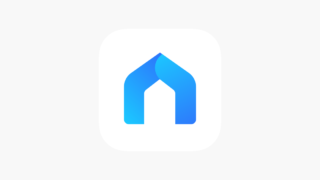
リンクはApp Storeですが、もちろんAndroid版もあります。
Tapoアプリを開き「デバイスを追加」から、Tapo T110を選択します。

接続するハブを選択します。

本体についている青色の絶縁タブを外し、デバイスの電源を入れます。

電源を入れたら、本体についているLEDが点滅しているかを確認します。

次に進むと、Tapo T110が自動でハブに接続されます。

ハブの接続が完了したら、デバイスに名前をつけたり、設置場所を設定などを行います。

画面通りに設定していけば大丈夫です。
以下の画面が表示されたら、設定は完了です。

最後に、取り付けガイドを確認することもできます。

Tapo T110の機能
Tapo T110はアプリの手順通りに進めていけば、簡単に設定することができます。
ここからは、Tapo T110の機能を簡単に紹介します。
窓やドアの開閉検知

Tapo T110の主な機能は、窓やドアの開閉検知です。
窓やドアの開閉を検知することによって、閉め忘れを防止したり、開閉をトリガーにしてオートメーションを実行することができます。
また、窓やドアの開閉の記録をTapoアプリから確認することも可能です。
アプリで通知

Tapo T110は窓やドアの開閉を検知したら、アプリから通知がきます。
通知がくることによって、窓やドアの閉め忘れ防止などになるのがメリットです。
また、予期しない開閉に気づくこともできます。
オートメーションの設定方法
Tapo T110は窓やドアの開閉をトリガーにして、オートメーションを実行することができます。
Tapoアプリの画面下の「スマート」のタブから、右上の+ボタンをタップし、「オートメーション」を選択します。

Tapo T110をトリガーにするには、「トリガーを追加」をタップします。

「トリガー端末」を選択し、「接触センサー」から選択します。

Tapo T110の場合、トリガーは開いた時や閉じた時、1分以上開いたままだった時の3つから選ぶことが可能です。

この3つの中から、トリガーにしたいものを選択します。
最後にアクションを追加から、実行したいアクションを選択します。

ここまでできたら、「次へ」をタップし、オートメーションに名前をつけて完成です。
Tapo T110を使ってみて感じたこと
Tapo T110は窓やドアが開いているかの管理だけでなく、開閉をトリガーにしてTapoデバイスを操作することも可能です。
ここからは、Tapo T110を使ってみて感じたことを紹介します。
窓やドアの閉め忘れがなくなる

Tapo T110を取り付けることによって、窓やドアの閉め忘れがなくなるのが大きなメリットです。
窓やドアが開いているかどうかは、Tapoアプリ内でリアルタイムで確認することができます。
家の中だけでなく、外でも確認することができるので、ふと外出中に気になった時でも確認することが可能です。

リアルタイムでいつでも確認できます!
また、窓やドアの開閉が行われた時、すぐに通知をしてくれる機能もあります。
Tapo T110を使うことによって、家でも外でも、リアルタイムで窓やドアが開いているかを確認することができます。
90°に取り付けても反応する
Tapo T110は、以下のように90°に取り付けても、しっかりと開閉を検知することができます。

上の写真のように、角度があっても開閉のしっかりと開閉の検知をしてくれます。

このような設置の仕方でも、検知してくれます!
角度があっても近づければ検知できるので、窓やドアの形に左右されずに取り付けることが可能です。
少し隙間が空いてても取り付けできる

Tapo T110は多少隙間が空いていても、開閉を検知することができます。
製品ページの情報では最大で15mmまでなら、隙間が空いていても取り付けることができるそうです。

少しなら隙間が空いていても大丈夫です!
少し隙間が空いていても取り付けができるので、冷蔵庫の扉などにも取り付けることができます。
角度がついていたり、少し隙間が空いていても開閉の検知ができるので、取り付けられるものの幅が広いのが大きなメリットです。
Tapoデバイスの操作を自動化できる
オートメーションを設定することによって、Tapo T110が開閉を検知したらTapoデバイスを操作することができるのも特徴です。
窓やドアの開閉をトリガーにできるので、Tapoデバイスの操作を完全に自動化することができます。

Tapoデバイスの操作を自動化できます!
例えば、部屋のドアが開いたら自動でスマート電球などの照明をつける、といった使い方が可能です。
また、1つのデバイスだけでなく、2つ以上の複数のデバイスを同時に操作できるので、活用方法はたくさんあります。
Tapoデバイスの操作を完全に自動化できるのも、Tapo T110の大きなメリットです。
反応速度が速い
Tapo T110は、窓やドアの開閉検知の反応速度が速いなと感じました。
例えば、ドアを開けたら照明をつけるというオートメーションを作ったとします。
オートメーションの設定をし、ドアを開けると、タイムラグがなく一瞬で照明がついてくれます。

タイムラグがほとんどありません!
タイムラグがなく、一瞬でオートメーションを実行してくれるので、待つ時間がなく快適に使用することが可能です。
Tapo H100は必須

これは注意点ですが、Tapo T110を使うには、スマートハブのTapo H100が必須です。
Tapo T110は単体でのWi-Fi接続ができないので、Tapo H100がないと設定すらも行うことができません。
しかし、Tapo H100があれば、予期しないときに窓やドアの開閉があったら、アラームを鳴らすといった使い方ができます。
Tapo T110を使うには、Tapo H100が必須なのは注意が必要です。
窓やドアの閉め忘れがなくなる!

今回は、スマート接触センサーのTapo T110を紹介してきました。
Tapo T110は、窓やドアの開閉状況をリアルタイムで確認できるのが大きなメリットです。
また、窓やドアの開閉を検知したら、通知を送ってくれる機能もあります。

窓やドアの閉め忘れ防止になります!
開閉状況の確認だけでなく、窓やドアの開閉をトリガーにしてオートメーションを実行することもできます。
オートメーションを設定することによって、照明などの操作を自動化することも可能です。
Tapo T110は窓やドアの開閉を検知する単純な製品ですが、様々な活用方法があります。










コメント